MAYA渲染层的作用居然有这么多!上
分层渲染根据项目要求基本分为两种类型。一种是根据对象的类别进行粗略分层,比如根据镜头内容分为角色层、道具层、背景层等,或者根据景别分为前景层、中景层、背景层。这种分类方式主要用于长篇剧集,由于整体工作量大,不需要调整细节,但要掌控整体效果,而采用这种分层方式,便于后期制作人员整体控制。另一种分层方式是按对象的视觉属性精细分层,比如分为颜色层、高光层、阴影层、反射层、折射层、发光层等。当把一个对象视觉属性分为多个层次后,后期控制的可能性就大大增强了,可以调节出非常丰富的效果。这种分层方法适用于比较精细的制作,比如广告、电影或长片动画等。
这部分我们要讲解的是第二种类型。在Maya中分层渲染有个专门的编辑区域叫做渲染层。
层渲染工具栏
Move selection up in list(在层列表中向上移动选择的层):用来调整层的顺序,将选择的层向上移动。选择不是位于最上方的层,单击该图标按钮,每单击一次,层就向上移动一个位置。
Move selection down in list(在层列表中向下移动选择的层):可以调整层的顺序,将选择的层向下移动。
Create new empty layer(创建一个新的空层):单击该图标可以在渲染层上创建一个层,默认命名为layer 1,但是创建出的是一个空白的渲染层,其中没有任何对象。
gCreate new layer and assign selected objects(创建新层并将选择的对象加入其中):可以创建一个新的渲染层,并将当前选择的对象放置于新建的渲染层中。
Eopen Render Settings window(打开渲染设置窗口):控制这个层是否可渲染,如果单击就会变成红色叉图标,表示不可渲染。
Refresh the IPR image(重新刷新IPR图像):当完成一次该层的渲染之后会变成红色,用于渲染测试。
Open Render Settings window(打开渲染设置窗口):渲染设置。
层渲染菜单栏
在渲染层中有Layers(层)、Contribution(成分)、Options(选项)和Help(帮助)4个菜单栏,如下图(左)所示。
Layers(层)
Layers(层)菜单如下图(中)所示。
创建层
01Create Empty Layer(创建空层)。
创建一个新的、空白的渲染层,其中没有任何对象。与工具栏中的Create new empty layer创建一个新的空层)是对应的,效果相同。
02Create Layer From Selected(为选择的对象创建层)。
可以创建一个新的渲染层,并将当前选择的对象置于新建的渲染层中。与工具栏中的四Create new layer and assign selected objects(创建新层并将选择的对象加入其中)是对应的,效果相同。
复制层
复制选择的层。单击Copy Layer(复制层)后面的 按钮,打开选项窗口,如下图(右)所示。
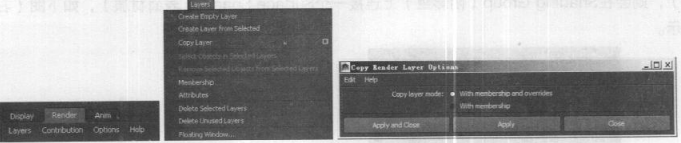
Copy layer mode(复制层模式):有两种模式可以选择。
01With membership and overrides(应用成员和覆盖):选择这个选项,复制对象和渲染层的属性到新的渲染层。
02With membership(应用成员):选择这个选项,只复制对象到新层中并为复制的层创建新的叠加。
编辑渲染层中的对象
01Select Objects in Selected Layers(在所选择层中选择对象)。
选择包含在选中的这个层中的对象。
02Remove Selected Objects from Selected Layers(从选择的层中移除选择的对象)。
从选择的层中将选中的对象移除。
Membership(成员)
单击该选项打开Relationship Editor(关联编辑器),为渲染层添加或者移除对象。此属性与显示层的Membership(成员)是一致的,详见《火星人-Maya2014超级白金手册(上)》中层菜单栏中对Membership(成员)的讲解。
Attributes(属性)
用于打开所选层的属性编辑器,如下图(左)所示。
01Render Layer Options(渲染层选项)。
属性面板如下图(右)所示。

Renderable(可渲染):勾选此选项,则该图层可渲染;取消勾选该选项,这个图层则不可渲染。与國图标是一样的效果。
Global(整体):转化选择的层为整体层。使用该选项,将渲染场景中所有的对象。
Number(编号):显示所选择的渲染层的编号。
02 Member Overrides(成员覆盖)。
Member Overrides(成员覆盖)属性面板,如下图(左)所示。
01Shading Group(阴影组):此属性是用来连接阴影的。默认的该选项是不可用的。单击层的Presets(预设)按钮,在弹出的菜单中进行选择,例如选择Luminance Depth(照明深度),则会在Shading Group(阴影组)上连接一个Surface Shader(表面材质),如下图(右)所示。
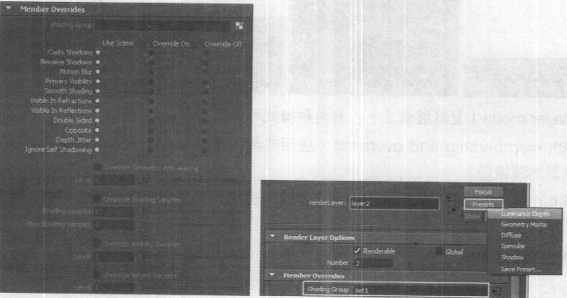
02Casts Shadows(投射阴影):使用此选项,使投影渲染得更快。如果不想渲染无图的投影,可以关闭此选项。
03Receive Shadows(接受阴影):打开曲面的阴影捕捉。
04Motion Blur(运动模糊):为曲面打开运动模糊,但必须在渲染设置窗口中勾选运动模糊选项。
05Primary Visibility(初级可见):当选择Override On(打开覆盖)时,该层中的物体渲染不可见。
06Smooth Shading(平滑阴影):当选择Override On(打开覆盖)时,渲染出的曲面是不平滑的,如下图(左)所示。
07Visible In Refractions(在折射中可见):该选项是为Maya的mental ray提供的。
08Visible In Reflections(在反射中可见):该选项也是为Maya的mental ray提供的。
09Double Sided(双面):当点选Override On(打开覆盖)选项时,单面的地面变为透明不可见,如下图(右)所示。


10Opposite(相反):相反的反转曲面的法线。
11Depth Jitter(深度抖动):如果打开Volume Sample Override(体积采样覆盖)选项,就可以启用Depth Jitter(深度抖动)选项。
12Ignore Self Shadowing(忽略自身的阴影):当勾选此选项时,对象将不投射阴影到自己的表面。
13Override Geometry Anti-aliasing(覆盖几何体抗锯齿):勾选此选项,曲面覆盖几何体的抗锯齿设置。
14Level(等级):控制可见的采样质量。默认为Level 1,最高为Level 5
15Override Shading Samples(覆盖材质采样):勾选此选项,在渲染设置窗口中,曲面覆盖全部的材质采样设置。使用这个选择可激活Shading Samples(材质采样)和Max Shading Samples(材质采样最大值)。
16Shading Samples(材质采样):设置每个采样像素的最小次数。
17Max Shading Samples(材质采样最大值):设置一个像素在第二次高质量渲染阶段被采样的最大次数。
18Override Visibility Samples(覆盖可见采样):在渲染期间,激活覆盖层的运动模糊可见采样的整体最大值
19Level(级别):设置覆盖层的可见采样的数量。
20Override Volume Samples(覆盖体积采样):勾选此选项,对象覆盖全局体积材质设置并且可以打开Render Settings(渲染设置)窗口中的Depth Jtter(深度抖动)选项。
21Level(等级):设置覆盖层的体积采样的数量。
删除渲染层
01Delete Selected Layers(删除选择的层):删除选择的渲染层,但不会删除层中包含的Delete Unused Layers(删除没有用的层):删除没有被使用的层。
Floating Window(浮动窗口)
单击Floating Window(浮动窗口)选项可以打开一个浮动的Render Layer Editor(渲染层编辑)窗口,如下图(左)所示。
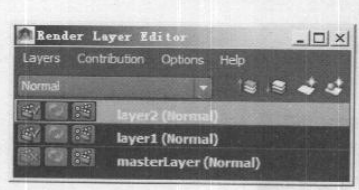
热门课程
专业讲师指导 快速摆脱技能困惑相关文章
多种教程 总有一个适合自己专业问题咨询
你担心的问题,火星帮你解答-
为给新片造势,迪士尼这次豁出去了,拿出压箱底的一众经典IP,开启了梦幻联动朱迪和尼克奉命潜入偏远地带卧底调查 截至11月24日......
-
此前Q2问答环节,邹涛曾将《解限机》首发失利归结于“商业化保守”和“灰产猖獗”,导致预想设计与实际游玩效果偏差大,且表示该游戏......
-
2025 Google Play年度游戏颁奖:洞察移动游戏新趋势
玩家无需四处收集实体卡,轻点屏幕就能开启惊喜开包之旅,享受收集与对战乐趣库洛游戏的《鸣潮》斩获“最佳持续运营游戏”大奖,这不仅......
-
说明:文中所有的配图均来源于网络 在人们的常规认知里,游戏引擎领域的两大巨头似乎更倾向于在各自赛道上激烈竞争,然而,只要时间足......
-
在行政服务优化层面,办法提出压缩国产网络游戏审核周期,在朝阳、海淀等重点区将审批纳入综合窗口;完善版权服务机制,将游戏素材著作......
-
未毕业先就业、组团入职、扎堆拿offer...这种好事,再多来一打!
众所周知,火星有完善的就业推荐服务图为火星校园招聘会现场对火星同学们来说,金三银四、金九银十并不是找工作的唯一良机火星时代教育......

 火星网校
火星网校
















